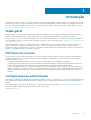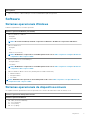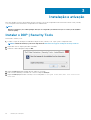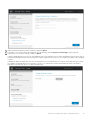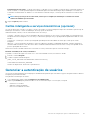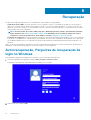Dell Security Tools Manual do proprietário
- Tipo
- Manual do proprietário

Dell Data Protection
Guia de instalação do Security Tools v1.12
February 2017
Rev. A01

Notas, avisos e advertências
NOTA: Uma NOTA indica informações importantes que ajudam você a usar melhor o seu produto.
CUIDADO: um AVISO indica possíveis danos ao hardware ou a possibilidade de perda de dados e informa como evitar o
problema.
ATENÇÃO: uma ADVERTÊNCIA indica possíveis danos à propriedade, lesões corporais ou risco de morte.
© 2017 Dell Inc. Todos os direitos reservados.A Dell, a EMC, e outras marcas são marcas comerciais da Dell Inc. ou suas subsidiárias. Outras marcas
podem ser marcas comerciais de seus respectivos proprietários.
Marcas registradas e marcas comerciais usadas no conjunto de documentos do Dell Data Protection Encryption, Endpoint Security Suite, Endpoint Security
Suite Enterprise e Dell Data Guardian: Dell
TM
e o logotipo da Dell, Dell Precision
TM
, OptiPlex
TM
, ControlVault
TM
, Latitude
TM
, XPS® e KACE
TM
são marcas
comerciais da Dell Inc. Cylance®, CylancePROTECT e o logotipo da Cylance são marcas comerciais ou marcas registradas da Cylance, Inc. nos Estados
Unidos. e em outros países. McAfee® e o logotipo da McAfee são marcas comerciais ou marcas registradas da McAfee, Inc. nos Estados Unidos e em
outros países. Intel®, Pentium®, Intel Core Inside Duo®, Itanium® e Xeon® são marcas registradas da Intel Corporation nos Estados Unidos e em outros
países. Adobe®, Acrobat®, e Flash® são marcas registradas da Adobe Systems Incorporated. Authen Tec® e Eikon® são marcas registradas da Authen
Tec. AMD® é marca registrada da Advanced Micro Devices, Inc. Microsoft®, Windows® e Windows Server®, Internet Explorer®, MS-DOS®, Windows
Vista®, MSN®, ActiveX®, Active Directory®, Access®, ActiveSync®, BitLocker®, BitLocker To Go®, Excel®, Hyper-V®, Silverlight®, Outlook®,
PowerPoint®, OneDrive®, SQL Server®, e Visual C++® são marcas comerciais ou marcas registradas da Microsoft Corporation nos Estados Unidos e/ou
em outros países. VMware® é marca registrada ou marca comercial da VMware, Inc. nos Estados Unidos ou em outros países. Box® é marca comercial
registrada da Box. DropboxSM é marca de serviço da Dropbox, Inc. Google
TM
, Android
TM
, Google
TM
Chrome
TM
, Gmail
TM
, YouTube® e Google
TM
Play são
marcas comerciais ou marcas registradas da Google Inc. nos Estados Unidos e em outros países. Apple®, Aperture®, App StoreSM, Apple Remote
Desktop™, Apple TV®, Boot Camp™, FileVault™, iCloud®SM, iPad®, iPhone®, iPhoto®, iTunes Music Store®, Macintosh®, Safari®, e Siri® são marcas
de serviço, marcas comerciais ou marcas registradas da Apple, Inc. nos Estados Unidos e/ou em outros países. GO ID®, RSA®, e SecurID® são marcas
registradas da Dell EMC. EnCase
TM
e Guidance Software® são marcas comerciais ou marcas registradas da Guidance Software. Entrust® é marca
registrada da Entrust®, Inc. nos Estados Unidos e em outros países. InstallShield® é marca registrada da Flexera Software nos Estados Unidos, China,
Comunidade Europeia, Hong Kong, Japão, Taiwan, e Reino Unido. Micron® e RealSSD® são marcas registradas da Micron Technology, Inc. nos Estados
Unidos e em outros países. Mozilla® Firefox® é marca registrada da Mozilla Foundation nos Estados Unidos e/ou em outros países. iOS® é marca
comercial ou marca registrada da Cisco Systems, Inc. nos Estados Unidos e em determinados países e é usada sob licença. Oracle® e Java® são marcas
registradas da Oracle e/ou seus afiliados. Outros nomes podem ser marcas comerciais de seus respectivos proprietários. SAMSUNG
TM
é marca comercial
da SAMSUNG nos Estados Unidos ou em outros países. Seagate® é marca registrada da Seagate Technology LLC nos Estados Unidos e/ou em outros
países. Travelstar® é marca registrada da HGST, Inc. nos Estados Unidos e em outros países. UNIX® é marca registrada da The Open Group. VALIDITY
TM
é marca comercial da Validity Sensors, Inc. nos Estados Unidos e em outros países. VeriSign® e outras marcas relacionadas são marcas comerciais ou
marcas registradas da VeriSign, Inc. ou de suas afiliadas ou subsidiárias nos Estados Unidos e em outros países e licenciadas para a Symantec Corporation.
KVM on IP® é marca comercial da Video Products. Yahoo!® é marca comercial da Yahoo! Inc. Este produto usa partes do programa 7-Zip. O código-fonte
pode ser encontrado em 7-zip.org. O licenciamento é feito sob a licença GNU LGPL + restrições unRAR (7-zip.org/license.txt).

Capítulo 1: Introdução..................................................................................................................... 5
Visão geral.............................................................................................................................................................................. 5
Capítulo 2: Requisitos..................................................................................................................... 6
Drivers.....................................................................................................................................................................................6
Pré-requisitos do cliente.......................................................................................................................................................6
Software................................................................................................................................................................................. 7
Hardware................................................................................................................................................................................ 8
Suporte a idiomas.................................................................................................................................................................10
Opções de autenticação......................................................................................................................................................10
Interoperabilidade..................................................................................................................................................................11
Desprovisionar e desinstalar o Dell Data Protection | Access................................................................................... 11
Desprovisionar hardware gerenciado por DDP|A.......................................................................................................12
Desinstalar o DDP|A.......................................................................................................................................................12
Inicializar o TPM................................................................................................................................................................... 12
Limpar a propriedade e ativar o TPM................................................................................................................................ 13
Capítulo 3: Instalação e ativação..................................................................................................... 14
Instalar o DDP | Security Tools...........................................................................................................................................14
Ativar o DDP | Security Tools.............................................................................................................................................15
Capítulo 4: Tarefas de configuração para os administradores.............................................................18
Alterar o local de backup e a senha do administrador..................................................................................................... 18
Configurar a criptografia e a Autenticação de pré-inicialização....................................................................................20
Alterar configurações de criptografia e autenticação de pré-inicialização.............................................................22
Configurar opções de autenticação.................................................................................................................................. 23
Configurar opções de login...........................................................................................................................................23
Configurar autenticação do Password Manager.......................................................................................................25
Configurar Perguntas de recuperação........................................................................................................................27
Configurar autenticação de leitura de impressão digital........................................................................................... 27
Configurar autenticação de senha de uso único........................................................................................................28
Configurar a inscrição de cartão inteligente...............................................................................................................29
Configurar permissões avançadas...............................................................................................................................30
Cartão inteligente e serviços biométricos (opcional).................................................................................................31
Gerenciar a autenticação de usuários................................................................................................................................31
Adicionar novos usuários.............................................................................................................................................. 32
Inscrever ou alterar credenciais de usuário................................................................................................................ 33
Remover uma credencial inscrita.................................................................................................................................34
Remover todas as credenciais inscritas de um usuário............................................................................................ 35
Capítulo 5: Tarefas de desinstalação...............................................................................................36
Desinstalar o DDP | Security Tools....................................................................................................................................36
Capítulo 6: Recuperação................................................................................................................38
Índice
Índice 3

Autorrecuperação, Perguntas de recuperação de login no Windows...........................................................................38
Autorrecuperação, perguntas de recuperação da PBA..................................................................................................39
Autorrecuperação, Senha de uso único............................................................................................................................40
Capítulo 7: Glossário......................................................................................................................42
4 Índice

Introdução
O Dell Data Protection | Security Tools fornece segurança e proteção de identidade para os administradores de computadores e usuários
da Dell. O DDP | Security Tools é pré-instalado em todos os computadores Dell Latitude, OptiPlex e Precision e em alguns notebooks Dell
XPS. Se for necessário reinstalar o DDP | Security Tools, siga as instruções descritas neste guia. Para obter suporte adicional, consulte
www.dell.com/support > Endpoint Security Solutions.
Visão geral
O DDP | Security Tools é uma solução de segurança completa, projetada para oferecer suporte à autenticação avançada, bem como à
autenticação pré-inicialização (PBA – Preboot Authentication) e ao gerenciamento de unidades com criptografia automática.
O DDP | Security Tools oferece suporte de múltiplos fatores para autenticação do Windows com senhas, leitores de impressões digitais e
cartões inteligentes (com e sem contato), além de inscrição automática, login com uma única etapa (Login único (SSO, Single Sign-On)) e
Senhas de uso único (OTP).
Antes de disponibilizar o Security Tools para usuários finais, os administradores podem optar por configurar os recursos do programa
usando a ferramenta Configurações de administrador do DDP Security Console para, por exemplo, ativar a autenticação de pré-
inicialização e políticas de autenticação. No entanto, as configurações padrão permitem que administradores e usuários comecem a usar o
Security Tools imediatamente após a instalação e a ativação.
DDP Security Console
O DDP Security Console é a interface do Security Tools através da qual os usuários podem se inscrever e gerenciar suas credenciais e
configurar perguntas de autorrecuperação com base na política definida pelo administrador. Os usuários podem acessar os seguintes
aplicativos do Security Tools:
• A ferramenta Criptografia permite que os usuários vejam o status de criptografia das unidades do computador.
• A ferramenta Inscrições permite que os usuários configurem e gerenciem credenciais, configurem perguntas de autorrecuperação e
vejam o status da inscrição de sua credencial. Esses privilégios baseiam-se na política definida pelo administrador.
• O Password Manager permite que os usuários preencham e enviem automaticamente os dados necessários para fazer login em sites,
aplicativos do Windows e recursos de rede. O Password Manager também oferece ao usuário a capacidade de alterar suas senhas de
login pelo aplicativo, assegurando que as senhas mantidas pelo Password Manager permaneçam sincronizadas com as do recurso
desejado.
Configurações de administrador
A ferramenta Configurações de administrador é usada para configurar o Security Tools para todos os usuários do computador, permitindo
que o administrador configure políticas de autenticação, gerencie usuários e configure quais credenciais podem ser usadas para login no
Windows.
Com a ferramenta de Configurações de administrador, o administrador pode ativar criptografia e autenticação pré-inicialização (PBA),
bem como configurar políticas de PBA e personalizar a tela de texto de PBA.
Continue em Requisitos.
1
Introdução 5

Requisitos
• O DDP | Security Tools é pré-instalado em todos os computadores Latitude, OptiPlex e Precision da Dell e em notebooks Dell XPS
selecionados, e atende aos seguintes requisitos mínimos. Se for necessário reinstalar o DDP | Security Tools, verifique se o computador
continua a atender esses requisitos. Consulte www.dell.com/support > Endpoint Security Solutions para obter mais informações.
• O Windows 8.1 não deve ser instalado na unidade 1 em unidades de criptografia automática. A configuração desse sistema operacional
não é suportada porque o Windows 8.1 cria uma unidade 0 de partição de recuperação a qual, por sua vez, interrompe a autenticação
de pré-inicialização. Em vez disso, instale o Windows 8.1 na unidade configurada como unidade 0 ou restaure o Windows 8.1 como
imagem em qualquer uma das unidades.
• O DDP | Security Tools não oferece suporte a discos dinâmicos.
• Computadores equipados com unidades de criptografia automática não podem ser usados com Hardware Crypto Accelerators. Há
incompatibilidades que impedem o provisionamento do HCA. Note que a Dell não comercializa computadores com unidades de
criptografia automática que oferecem suporte ao módulo de HCA. Esta configuração não-suportada seria uma configuração de
reposição.
• O DDP | Security Tools não oferece suporte para configuração de disco por múltiplas inicializações.
• Antes de instalar um novo sistema operacional no cliente, limpe o módulo TPM (Trusted Platform Module) no BIOS.
• Uma SED não exige um TPM para fornecer autenticação avançada ou criptografia.
Drivers
• As SEDs suportadas compatíveis com OPAL precisam dos drivers da Tecnologia de armazenamento Intel Rapid, disponíveis em http://
www.dell.com/support/drivers/us/en/19/DriverDetails/Product/latitude-e6440-laptop?
driverId=1KX2H&osCode=W764&fileId=3356216042&languageCode=en&categoryId=SA
NOTA:
Em função da natureza do RAID e das SEDs, o gerenciamento de SED não suporta o RAID. O problema de "RAID=On"
com SEDs é que o RAID exige acesso ao disco para ler e gravar dados relacionados ao RAID em um alto setor não
disponível em uma SED bloqueada desde o início e não consegue aguardar para ler esses dados até o usuário ter feito
login. Altere a operação de SATA no BIOS de "RAID=On" para "AHCI" para resolver o problema. Se o sistema
operacional não tiver os drivers de controlador AHCI pré-instalados, o sistema mostrará a tela azul quando alterado
de "RAID=On" para "AHCI".
Pré-requisitos do cliente
• A versão completa do Microsoft .Net Framework 4.5 (ou posterior) é necessária para o Security Tools. Todos os computadores
enviados da fábrica da Dell são pré-instalados com a versão completa do Microsoft .Net Framework 4.5. No entanto, se você não
estiver instalando no hardware da Dell ou estiver atualizando o Security Tools em um hardware da Dell mais antigo, você deve verificar
qual versão do Microsoft .Net está instalada e atualizar a versão, antes de instalar o Security Tools para evitar falhas de instalação/
upgrade. Para instalar a versão completa do .Net Framework 4.5, visite o site https://www.microsoft.com/en-us/download/
details.aspx?id=30653
Para verificar a versão do .Net instalado, siga estas instruções no computador no qual ele será instalado: http://
msdn.microsoft.com/en-us/library/hh925568(v=vs.110).aspx
• Os drivers e o firmware do hardware de autenticação precisam estar atualizados no seu computador. Para obter drivers e firmware de
computadores Dell, acesse http://www.dell.com/support/home/us/en/19/Products/?app=drivers e selecione o modelo do seu
computador. Com base no hardware de autenticação, faça download dos seguintes componentes:
○ Leitor de impressão digital de indicadores biométricos NEXT
○ Driver 495 do leitor de impressão digital Validity
○ Driver de cartão inteligente O2Micro
○ Dell ControlVault
Outros fornecedores de hardware podem exigir seus próprios drivers.
O instalador instala esse componente se ele ainda não tiver sido instalado no computador.
2
6 Requisitos

Pré-requisitos
• Microsoft Visual C++ 2012 Atualização 4 ou Pacote Redistribuível (x86/x64) posterior
Software
Sistemas operacionais Windows
A tabela a seguir detalha os softwares suportados.
Sistemas operacionais Windows (32 e 64 bits)
• Microsoft Windows 7 SP0-SP1
- Enterprise
- Professional
NOTA: O modo de inicialização herdada é suportado no Windows 7. O UEFI não é suportado no Windows 7.
• Microsoft Windows 8
- Enterprise
- Pro
- Windows 8 (Consumer)
NOTA: O Windows 8 é suportado no modo UEFI quando usado com as SEDs compatíveis com Opal e Modelos de
computadores Dell - Suporte a UEFI.
• Microsoft Windows 8.1 - 8.1 Atualização 1
- Enterprise Edition
- Pro Edition
NOTA: O Windows 8 é suportado no modo UEFI quando usado com as SEDs compatíveis com Opal e Modelos de
computadores Dell - Suporte a UEFI.
• Microsoft Windows 10 até a versão 1511 (atualização de novembro/Threshold 2)
○ Education Edition
○ Enterprise Edition
○ Pro Edition
NOTA: O Windows 10 é suportado no modo UEFI quando usado com as SEDs compatíveis com Opal e Modelos de
computadores Dell - Suporte a UEFI.
Sistemas operacionais de dispositivos móveis
Os seguintes sistemas operacionais móveis são suportados com o recurso de Senha de uso único do Security Tools.
Sistemas operacionais de dispositivos móveis
Sistemas operacionais Android
• 4.0 - 4.0.4 (Ice Cream Sandwich)
• 4.1 - 4.3.1 (Jelly Bean)
• 4.4 - 4.4.4 (KitKat)
• 5.0 - 5.1.1 (Lollipop)
Requisitos 7

Sistemas operacionais de dispositivos móveis
Sistemas operacionais iOS
• iOS 7.x
• iOS 8.x
Sistemas operacionais Windows Phone
• Windows Phone 8.1
• Windows 10 Mobile
Hardware
Autenticação
A tabela a seguir detalha o hardware de autenticação suportado.
Autenticação
Leitores de impressão digital
• Validity VFS495 em modo seguro
• Leitor Broadcom Control Vault Swipe
• UPEK TCS1 FIPS 201 Secure Reader 1.6.3.379
• Leitores USB Authentec Eikon e Eikon To Go
NOTA: Quando usar um leitor de impressão digital externo, você precisa fazer o download e instalar os drivers
mais recentes para o seu leitor específico.
Cartões sem contato
• Cartões sem contato que usam leitores de cartões sem contato integrados em laptops Dell específicos
Cartões inteligentes
• Cartões inteligentes PKCS #11 usando o cliente ActivIdentity
NOTA: O cliente ActivIdentity não é pré-carregado e precisa ser instalado separadamente.
• CAC (Common Access Card - Cartão de acesso comum)
NOTA: Com CACs com mais de um certificado, o usuário seleciona o certificado correto em uma lista ao iniciar
a sessão.
• Cartões CSP
• Cartões Classe B/SIPR Net
A tabela a seguir detalha os modelos de computador Dell com suporte para cartões SIPR Net.
Modelos de computador Dell - Suporte para cartão Classe B/SIPR Net
• Latitude E6440 • Precision M2800 • Latitude 14 Rugged Extreme
8 Requisitos

Modelos de computador Dell - Suporte para cartão Classe B/SIPR Net
• Latitude E6540 • Precision M4800
• Precision M6800
• Latitude 12 Rugged Extreme
• Latitude 14 Rugged
Modelos de computador Dell - Suporte para UEFI
Os recursos de autenticação são compatíveis com o modo UEFI em alguns computadores Dell com Microsoft Windows 8, Microsoft
Windows 8.1 e Microsoft Windows 10 com SEDs compatíveis com Opal qualificadas. Outros computadores com Microsoft Windows 7,
Microsoft Windows 8, Microsoft Windows 8.1 e Microsoft Windows 10 oferecem suporte ao modo de inicialização herdado.
A tabela a seguir detalha os modelos de computador Dell compatíveis com UEFI.
Modelos de computador Dell - Suporte para UEFI
• Latitude 7370
• Latitude E5270
• Latitude E5470
• Latitude E5570
• Latitude E7240
• Latitude E7250
• Latitude E7260
• Latitude E7265
• Latitude E7270
• Latitude E7275
• Latitude E7350
• Latitude E7440
• Latitude E7450
• Latitude E7460
• Latitude E7470
• Latitude 12 Rugged
Extreme
• Latitude 12 Rugged Tablet
(Modelo 7202)
• Latitude 14 Rugged
Extreme
• Latitude 14 Rugged
• Precision M3510
• Precision M4800
• Precision M5510
• Precision M6800
• Precision M7510
• Precision M7710
• Precision T3420
• Precision T3620
• Precision T7810
• Optiplex 3040 Micro,
Minitorre, Fator de forma
pequeno
• Optiplex 3046
• OptiPlex 3050 All-In-One
• Torre OptiPlex 3050, Fator
de forma pequeno, Micro
• Optiplex 5040 Minitorre,
Fator de forma pequeno
• Torre OptiPlex 5050, Fator
de forma pequeno, Micro
• OptiPlex 7020
• Optiplex 7040 Micro,
Minitorre, Fator de forma
pequeno
• Torre OptiPlex 7050, Fator
de forma pequeno, Micro
• Optiplex 3240 All-In-One
• OptiPlex 5250 All-In-One
• Optiplex 7440 All-In-One
• OptiPlex 7450 All-In-One
• OptiPlex 9020 Micro
• Venue Pro 11 (Modelos
5175/5179)
• Venue Pro 11 (Modelo
7139)
NOTA: Os recursos de autenticação são compatíveis com o modo UEFI nesses computadores com Windows 8,
Windows 8.1 e Windows 10 com SEDs compatíveis com Opal qualificadas. Outros computadores com Windows 7,
Windows 8, Windows 8.1 e Windows 10 oferecem suporte para o modo de inicialização preexistente.
NOTA: Em um computador com suporte a UEFI, após selecionar Reiniciar no menu principal, o computador reinicia e, em
seguida, mostra uma das duas telas de login possíveis. A tela de login mostrada é determinada por diferenças na
arquitetura da plataforma do computador. Alguns modelos mostram a tela de login da PBA; outros modelos mostram a
tela de login do Windows. As duas telas de login são igualmente seguras.
NOTA:
Verifique se a configuração de Ativar ROMs de opção preexistentes está desativada no BIOS.
Para desativar Option ROMs herdadas:
1. Reinicie o computador.
2. Quando a reinicialização começar, pressione F12 repetidamente para abrir as configurações de inicialização do computador com UEFI.
3. Pressione a seta para baixo, realce a opção Configurações do BIOS e pressione Enter.
4. Selecione Configurações > Geral > Opções de inicialização avançadas.
5. Desmarque a caixa de seleção Ativar Option ROMs herdadas e clique em Aplicar.
Requisitos
9

SEDs compatíveis com Opal
Para obter a lista mais atualizada de SEDs compatíveis com Opal suportadas com o SED Management, consulte este artigo da base de
conhecimento: http://www.dell.com/support/article/us/en/19/SLN296720.
Teclados internacionais
• A tabela a seguir mostra os teclados internacionais compatíveis com Autenticação de pré-inicialização em UEFI e computadores não
compatíveis com UEFI.
Suporte a teclado internacional - UEFI
○ DE-CH - Alemão da Suíça
○ DE-FR - Francês da Suíça
Suporte a teclado internacional - Non-UEFI
○ AR - Árabe (usando letras latinas)
○ DE-CH - Alemão da Suíça
○ DE-FR - Francês da Suíça
Suporte a idiomas
O DDP | Security Tools é compatível com a Interface de Usuário Multilíngue (MUI) e suporta os seguintes idiomas.
NOTA:
A localização da PBA não é suportada em russo, em chinês tradicional e em chinês simplificado em computadores UEFI.
Suporte a idiomas
• EN - Inglês • KO - Coreano
• FR - Francês • ZH-CN - Chinês, simplificado
• IT - Italiano • ZH-TW - Chinês, tradicional/Taiwan
• DE - Alemão • PT-BR - Português, Brasil
• ES - Espanhol • PT-PT - Português, Portugal (ibérico)
• JA - Japonês • RU - Russo
Opções de autenticação
As seguintes opções de autenticação exigem hardware específico: impressões digitais, cartões inteligentes, cartões sem contato, cartões
classe B/SIPR Net e autenticação em computadores UEFI.
O recurso Senha de uso único exige que um TPM esteja presente, ativado e que tenha um proprietário. Para obter mais informações,
consulte Limpar a propriedade e ativar o TPM. O OTP não é suportado com TPM 2.0 .
As tabelas a seguir mostram as opções de autenticação disponíveis com o Security Tools, por sistema operacional, quando os requisitos de
hardware e configuração forem atendidos.
10
Requisitos

Não UEFI
PBA Autenticação do Windows
Senha Impress
ão
digital
Cartão
intelige
nte de
contato
OTP Cartão
SIPR
Senha Impress
ão
digital
Cartão
intelige
nte
OTP Cartão
SIPR
Windows 7 SP0-
SP1
x
1
x x x x x
Windows 8 x
1
x x x x x
Windows 8.1-
Atualização 1 do
Windows 8.1
x
1
x x x x x
Windows 10 x
1
x x x x x
1. Disponível com uma SED com Opal suportada.
UEFI
PBA - em computadores Dell compatíveis Autenticação do Windows
Senha Impress
ão
digital
Cartão
intelige
nte de
contato
OTP Cartão
SIPR
Senha Impress
ão
digital
Cartão
intelige
nte
OTP Cartão
SIPR
Windows 7
Windows 8 x
2
x x x x x
Windows 8.1-
Atualização 1 do
Windows 8.1
x
2
x x x x x
Windows 10 x
2
x x x x x
2. Disponível com uma SED com OPAL suportada em computadores com UEFI suportados.
Interoperabilidade
Desprovisionar e desinstalar o Dell Data Protection |
Access
Se o DDP|A estiver instalado agora ou se foi instalado anteriormente no seu computador, antes de instalar o Security Tools, é preciso
desprovisionar o hardware gerenciado pelo DDP|A e, em seguida, desinstalar o DDP|A. Se o DDP|A não foi usado, basta desinstalar o DDP|
A e reiniciar o processo de instalação.
O desprovisionamento do hardware gerenciado pelo DDP|A inclui o leitor de impressões digitais, o leitor de cartões inteligentes, senhas do
BIOS, TPM e a unidade de criptografia automática.
NOTA:
Se você estiver executando produtos de criptografia DDP|E, interrompa ou pause uma varredura de criptografia.
Se você estiver executando o Microsoft BitLocker, suspenda a política de criptografia. Depois que o DDP|A for
desinstalado e a política do Microsoft BitLocker estiver suspensa, inicialize o TPM seguindo as instruções disponíveis em
http://technet.microsoft.com/en-us/library/cc753140.aspx.
Requisitos 11

Desprovisionar hardware gerenciado por DDP|A
1. Abra o DDP|A e clique na guia Avançado.
2. Selecione Reinicializar sistema. Isso exigirá que você digite as credenciais provisionadas para confirmar sua identidade. Após o DDP|
A verificar as credenciais, ele executará as seguintes ações:
• Remover todas as credenciais provisionadas do Dell ControlVault (se houver)
• Remover a senha de proprietário do Dell ControlVault (se houver)
• Remover todas as impressões digitais provisionadas do leitor de impressões digitais integrado (se houver)
• Remover todas as senhas do BIOS (Sistema BIOS, Administrador do BIOS e senhas de disco rígido)
• Limpar o TPM (Trusted Platform Module - Módulo de plataforma confiável)
• Remover o Provedor de credenciais do DDP|A
Quando o computador estiver desprovisionado, o DDP|A reiniciará o computador para restaurar o provedor de credenciais padrão
do Windows.
Desinstalar o DDP|A
Quando o hardware de autenticação estiver desprovisionado, desinstale o DDP|A.
1. Abra o DDP|A e realize uma reinicialização de sistema.
Isso removerá todas as credenciais e senhas gerenciadas pelo DDP|A e apagará o TPM (Trusted Platform Module - Módulo de
plataforma confiável).
2. Clique em Desinstalar para abrir o instalador.
3. Quando a desinstalação for concluída, clique em Sim para reiniciar.
NOTA: A remoção do DDP|A também desbloqueará a SED e removerá a Autenticação de pré-inicialização.
Inicializar o TPM
• É preciso ser membro do grupo de administradores locais ou ter função equivalente.
• O computador precisa estar equipado com BIOS e módulo TPM compatíveis.
Essa tarefa é necessária se você estiver usando uma senha de uso único (OTP).
• Siga as instruções disponíveis em http://technet.microsoft.com/en-us/library/cc753140.aspx.
12
Requisitos

Instalação e ativação
Esta seção detalha o processo de instalação do DDP | Security Tools em um computador local. Para instalar e ativar o DDP | Security
Tools, você precisa estar conectado ao computador como administrador.
NOTA:
Durante a instalação, não realize qualquer alteração no computador, incluindo a inserção ou a remoção de unidades
externas (USB).
Instalar o DDP | Security Tools
Para instalar o Security Tools:
1. Localize o arquivo de instalação na mídia de instalação do DDP | Security Tools. Copie-o para o computador local.
NOTA: A mídia de instalação pode estar disponível em www.dell.com/support > Endpoint Security Solutions.
2. Clique duas vezes no arquivo para abrir o instalador.
3. Selecione o idioma adequado e clique em OK.
4. Clique em Avançar quando a página de Boas-vindas for mostrada.
5. Leia o contrato de licença, concorde com os termos e clique em Avançar.
6. Clique em Avançar para instalar o Security Tools no local padrão: C:\Program Files\Dell\Dell Data Protection.
Selecione
3
14 Instalação e ativação

7. Clique em Instalar para iniciar a instalação.
8. Quando a instalação estiver concluída, será necessário reiniciar o computador. Selecione Sim para reiniciar e clique em Concluir.
A instalação está concluída.
Ativar o DDP | Security Tools
Na primeira vez que executar o DDP Security Console e selecionar Configurações de administrador, o Assistente de ativação orienta você
pelo processo de ativação.
Ainda que o DDP Security Console não esteja ativado, um usuário final poderá executá-lo. Quando um usuário final for o primeiro a usar o
DDP Security Console antes de o administrador ativar o DDP | Security Tools e personalizar suas configurações, os valores padrão serão
usados.
Para ativar o Security Tools:
1. Como administrador, abra Security Tools pelo atalho da área de trabalho.
NOTA:
Se estiver conectado como um usuário comum (usando uma conta padrão do Windows), a ferramenta
Configurações de administrador solicitará que a elevação UAC seja iniciada. O usuário comum digitará primeiro as
credenciais de administrador para fazer login na ferramenta e, na segunda vez, digitará a senha do administrador (a
senha armazenada em Configurações de administrador) ao ser solicitado.
2. Clique no bloco Configurações de administrador.
Instalação e ativação
15

3. Na página de Boas-vindas, clique em Avançar.
4. Crie a senha do DDP | Security Tools e clique em Avançar.
Você precisa criar a senha de administrador do DDP | Security Tools antes de configurar o Security Tools. Essa senha será necessária
sempre que você executar a ferramenta Configurações de administrador. A senha precisa ter de 8 a 32 caracteres e precisa conter
pelo menos uma letra, um número e um caractere especial.
5. Em Local de backup, especifique o local em que o arquivo de backup será gravado e clique em Avançar. O arquivo de backup precisa
ser salvo em uma unidade de rede ou uma mídia removível. O arquivo de backup contém as chaves que são necessárias para recuperar
dados neste computador. O suporte da Dell precisa ter acesso a esse arquivo para ajudar você a recuperar os dados.
O backup dos dados de recuperação será feito automaticamente, no local especificado. Se o local não estiver disponível (por exemplo,
se a unidade USB de backup não estiver inserida), o DDP | Security Tools solicitará um local para fazer backup dos dados. Para iniciar a
criptografia, será necessário acesso aos dados de recuperação.
16
Instalação e ativação

6. Na página Resumo, clique em Aplicar.
A ativação do Security Tools está concluída.
Os administradores e usuários podem começar imediatamente a tirar proveito dos recursos do Security Tools com base nas
configurações padrão.
Instalação e ativação
17

Tarefas de configuração para os
administradores
As configurações padrão do Security Tools permitem que administradores e usuários usem o Security Tools imediatamente após a
ativação, sem necessidade de configuração adicional. Os usuários são adicionados automaticamente como usuários do Security Tools ao
iniciarem a sessão no computador com suas senhas do Windows, mas, por padrão, a autenticação por múltiplos fatores no Windows não
está ativada. Por padrão, a criptografia e Autenticação de pré-inicialização também não são ativadas.
Para configurar os recursos do Security Tools, você precisa ser administrador no computador.
Alterar o local de backup e a senha do
administrador
Depois da ativação do Security Tools, o local de backup e a senha do administrador podem ser alterados, caso seja necessário.
1. Como administrador, abra Security Tools pelo atalho da área de trabalho.
2. Clique no bloco Configurações de administrador.
3. Na caixa de diálogo Autenticação, digite a senha do administrador que foi configurada durante a ativação e clique em OK.
4. Clique na guia Configurações de administrador.
5. Na página Alterar senha de administrador, se você quiser alterar a senha, digite uma nova senha com 8 a 32 caracteres e que contenha
no mínimo uma letra, um número e um caractere especial.
4
18 Tarefas de configuração para os administradores

6. Digite a senha uma segunda vez para confirmá-la e clique em Aplicar.
7. Para alterar o local no qual a chave de recuperação está armazenada, selecione Alterar local de backup no painel esquerdo.
8. Selecione um novo local para o backup e clique em Aplicar.
O arquivo de backup precisa ser salvo em uma unidade de rede ou em mídia removível. O arquivo de backup contém as chaves que são
necessárias para recuperar dados neste computador. O Dell ProSupport precisa ter acesso a esse arquivo para ajudar você a recuperar
os dados.
O backup dos dados de recuperação será feito automaticamente, no local especificado. Se o local não estiver disponível (por exemplo,
se a unidade USB de backup não estiver inserida), o Security Tools solicitará um local para fazer backup dos dados. Para iniciar a
criptografia, será necessário acesso aos dados de recuperação.
Tarefas de configuração para os administradores
19

Configurar a criptografia e a Autenticação de pré-
inicialização
A Criptografia e a Autenticação de pré-inicialização (PBA, Preboot Authentication) estão disponíveis se o seu computador estiver
equipado com uma unidade de criptografia automática (SED, Self-Encrypting Drive). Ambos os recursos são configurados através da guia
Criptografia, que só está visível caso seu computador esteja equipado com uma unidade de criptografia automática (SED). Ao ativar um
dos recursos, criptografia ou PBA, o outro também é ativado.
Antes de ativar a criptografia e PBA, a Dell recomenda que você inscreva e ative as Perguntas de recuperação como uma Opção de
recuperação para recuperar sua senha no caso de perda. Para obter mais informações, consulte Configurar as opções de entrada.
Para configurar a criptografia e a Autenticação de pré-inicialização:
1. Em DDP Security Console, clique no bloco Configurações de administrador.
2. Confirme que o local de backup possa ser acessado pelo computador.
NOTA: Se, durante a ativação da criptografia, for mostrada uma mensagem "Local de backup não encontrado" e o
local do backup estiver em uma unidade USB, sua unidade não está conectada ou está conectada em um slot
diferente daquele que você usou durante o backup. Se a mensagem for mostrada e o local de backup estiver em uma
unidade de rede, ela não pode ser acessada pelo computador. Se for necessária a alteração do local de backup, na
guia Configurações de administrador, selecione Alterar local do backup para alterar o local para o slot atual ou para a
unidade acessível. Alguns segundos após a alteração do local, o processo de ativação da criptografia poderá
continuar.
3. Clique na guia Criptografia e, em seguida, clique em Criptografar.
4. Na página de Boas-vindas, clique em Avançar.
5. Na página Política de pré-inicialização, altere ou confirme os valores a seguir e clique em Avançar.
Tentativas de login de usuário não
armazenado em cache
Quantas vezes um usuário desconhecido pode tentar fazer login. Um usuário que
não tenha se conectado ao computador antes (nenhuma credencial armazenada
em cache).
Tentativas de login de usuário
armazenado em cache
O número de vezes que um usuário conhecido pode tentar fazer login.
Tentativas de responder às perguntas
de recuperação
Número de vezes que o usuário pode tentar digitar a resposta correta.
Ativar senha para apagar criptografia Selecione para ativar.
Digite a senha para apagar criptografia Uma palavra ou código de até 100 caracteres usado como mecanismo de
segurança à prova de falhas. Digitar essa palavra ou código no campo de nome de
usuário ou de senha durante a autenticação da PBA apaga os tokens de
autenticação de todos os usuários e bloqueia a SED. Posteriormente, apenas um
administrador poderá de maneira forçada desbloquear o dispositivo.
Deixe esse campo em branco se você não quiser ter uma senha para apagar
criptografia disponível em caso de emergência.
20 Tarefas de configuração para os administradores
A página está carregando...
A página está carregando...
A página está carregando...
A página está carregando...
A página está carregando...
A página está carregando...
A página está carregando...
A página está carregando...
A página está carregando...
A página está carregando...
A página está carregando...
A página está carregando...
A página está carregando...
A página está carregando...
A página está carregando...
A página está carregando...
A página está carregando...
A página está carregando...
A página está carregando...
A página está carregando...
A página está carregando...
A página está carregando...
-
 1
1
-
 2
2
-
 3
3
-
 4
4
-
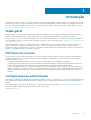 5
5
-
 6
6
-
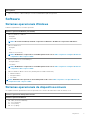 7
7
-
 8
8
-
 9
9
-
 10
10
-
 11
11
-
 12
12
-
 13
13
-
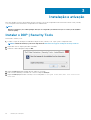 14
14
-
 15
15
-
 16
16
-
 17
17
-
 18
18
-
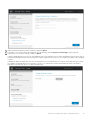 19
19
-
 20
20
-
 21
21
-
 22
22
-
 23
23
-
 24
24
-
 25
25
-
 26
26
-
 27
27
-
 28
28
-
 29
29
-
 30
30
-
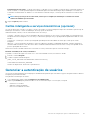 31
31
-
 32
32
-
 33
33
-
 34
34
-
 35
35
-
 36
36
-
 37
37
-
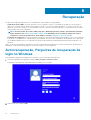 38
38
-
 39
39
-
 40
40
-
 41
41
-
 42
42
Dell Security Tools Manual do proprietário
- Tipo
- Manual do proprietário
Artigos relacionados
-
Dell Security Tools Guia de usuario
-
Dell Endpoint Security Suite Pro Guia de usuario
-
Dell Endpoint Security Suite Pro Administrator Guide
-
Dell Encryption Guia de usuario
-
Dell Security Tools Guia de usuario
-
Dell Encryption Guia de usuario
-
Dell Security Tools Manual do proprietário
-
Dell Security Tools Guia de usuario
-
Dell Endpoint Security Suite Pro Guia de usuario
-
Dell Endpoint Security Suite Pro Administrator Guide